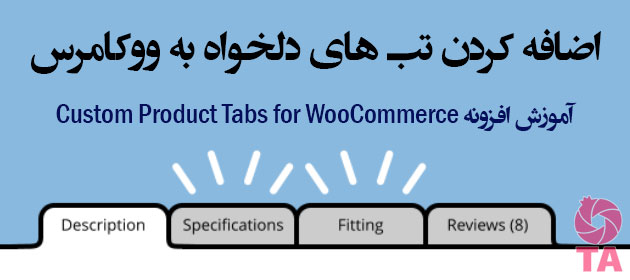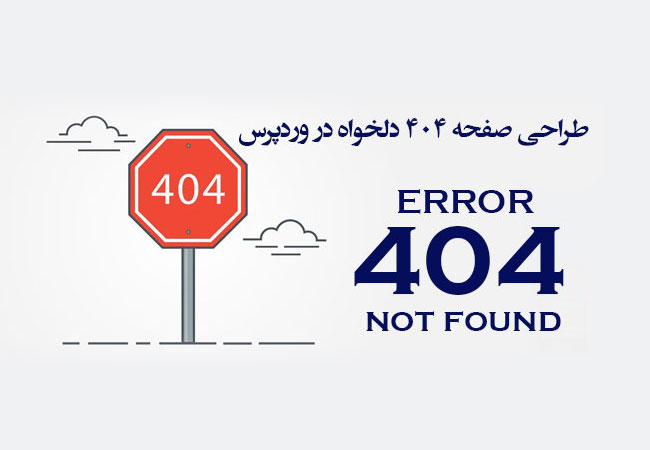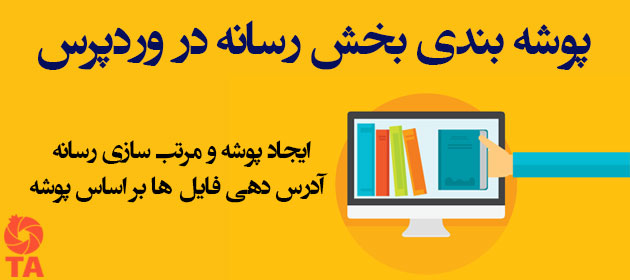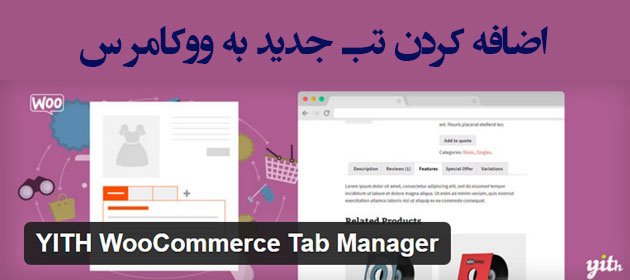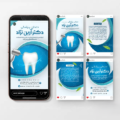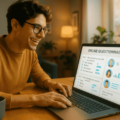آموزش کامل افزونه Yoast SEO
سلام خدمت همراهان ارزشمند آکادمی انار، با معرفی یکی از مهم ترین افزونه های وردپرس یعنی افزونه Yoast SEO در خدمت شما هستیم، پیشنهاد میدم، چه با این افزونه آشنا هستید و چه آشنا نیستید، در هر صورت این مقاله را کامل بخونید زیرا با کاربردی ترین و مهم ترین افزونه وردپرس روبرو هستیم پس وقتی اهمیت بالایی دارد باید خیلی نکته سنج باشید روی این افزونه، پس حتی یک نکته جدید هم قطعاً ارزشمند خواهد بود…
سئو وردپرس با افزونه yoast SEO یکی از مهمترین مهارتی است که یک وردپرس کار خوب باید از آن آگاه باشد. همانطور که میدانید حضور یک وب سایت در صدر نتایج گوگل مستقیماً روی بازدید و فروش یک وب سایت اثربخش خواهد بود، فرقی نمیکنه شما وب سایت خودتون رو به چه دلیلی تاسیس کرده باشید، حتماً حضور در صفحات و نتایج نخست موتورهای جستجوگر خصوصاً گوگل خیلی اهمیت دارد.
اما بریم سراغ مهمترین افزونه سئو در وردپرس یعنی Yoast SEO و ببینیم به کمک این افزونه چه کاری میتونیم بکنیم.
افزونه Yoast SEO
از قدرت این افزونه هرچی بگم کم گفتم، این افزونه خیلی مسیر رو برای شما هموار میکنه و خیلی راحت میتونید مطالب سایت خودتون رو بهینه سازی کنید، کار با این افزونه بسیار راحته و در این آموزش ما تمام مواردی که لازم دارید را به شما خواهیم گفت !!! در قدم اول باید افزونه Yoast SEO را از مخزن وردپرس نصب کنیم. البته لازم بدونید که این افزونه در دو نسخه رایگان و پرمیوم ارائه شده که برای نصب نسخه رایگان آن از مخزن وردپرس براحتی میتوانیم اقدام کنیم.
به بخش افزونه ها >> افزودن مراجعه کنید و در مخزن وردپرس نام Yoast seo را جستجو نمائید تا این افزونه یافت شود سپس آنرا نصب و فعال کنید تا کار این افزونه در سایت شما آغاز شود، بعد از نصب یک گزینه با نام “سئو” به پیشخوان وردپرس شما افزوده میشود که برخی تنظیمات این افزونه در آنجا وجود دارد.
تنظیمات اولیه در یوآست سئو
برای تنظیمات اولیه افزونه یوآست سئو (yoast seo) کافیست به بخش سئو >> پیشخوان برویم تا از تب های موجود قادر باشیم که تنظیمات اولیه این افزونه را انجام دهیم، همچنین میتوانید از تب تنظیمات روی گزینه قابلیت ها کلیک کنید و تیک گزینه تنظیمات پیشرفته برگه را فعال نمائید.
حالا از همان بخش تنظیمات به تب اطلاعات شما یا (اطلاعات شرکت) مراجعه کنید:
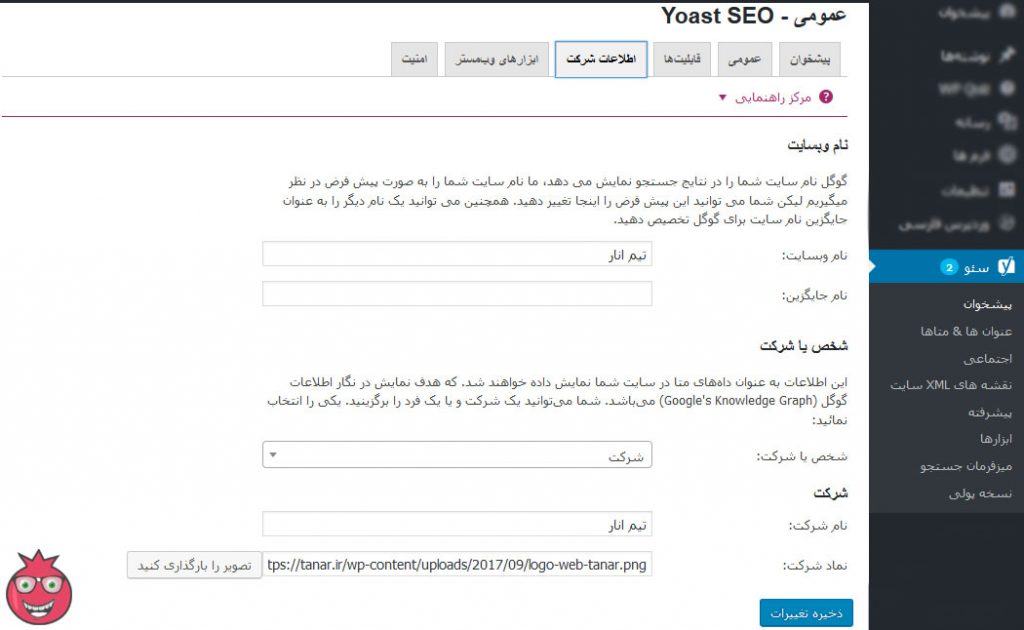
از این قسمت می توانید نام سایت خودتان را انتخاب کنید. همچنین میتوانید یک لوگو یا نماد برای وب سایت یا شرکت خودتان انتخاب کنید.
بخش عمومی افزونه yoast SEO
از بخش عمومی افزونه yoast SEO میتوانید عملکرد این افزونه را پیکربندی کنید.
در این تب یک گزینه به نام پیکربندی سریع وجود دارد که با کلیک بروی آن چندین مرحله وجود دارد که به کمک شما عملکرد بهتری را خواهد داشت.
به برخی سوالات افزونه yoast SEO پاسخ دهید. (پیشنهاد میشه)
نقشه های XML سایت
از بخش سئو روی گزینه نقشه های XML سایت کلیک کنید تا وارد تنظیمات آن شوید.
این بخش به مدیریت و ساخت نقشه XML سایت می پردازه که یکی از پارامترهای مهم از نظر گوگل میباشد.
فقط در این بخش توجه داشته باشید که XML سایت شما غیرفعال نشده باشد. (بصورت پیش فرض فعال است.)
همچنین از تب های دیگر این بخش می توانید موارد دیگر را تنظیم کنید. (تنظیمات پیش فرض مناسب است.)
میزفرمان جستجو
به بخش میزفرمان جستجو مراجعه کنید. از تب تنظیمات روی گزینه دریافت کد تعیین هویت گوگل کلیک کنید.
بعد از کلیک یک پنجره باز می شود که به حساب جیمیل خود وارد می شوید و میتوانید یک کد تعیین هویت از گوگل بگیرید که بسیار ساده هم می باشد.
به کمک این می توانید صفحات حذف شده سایت خود را هم مشاهده کنید. (صفحاتی که ایندکس شدند اما در سایت شما حذف شدند، باعث نمره منفی در سئو می شوند.)
خب ما تا اینجا به بخش های مهم تنظیماتی در بخش سئو پرداختیم.
حالا میریم سراغ تنظیماتی که به بخش افزودن نوشته ما اضافه میشود. بعد از نصب افزونه yoast SEO بخش های جدیدی به بخش ویرایشگر نوشته های وردپرس اضافه میشود.
برای مثال به بخش افزودن نوشته میرویم…
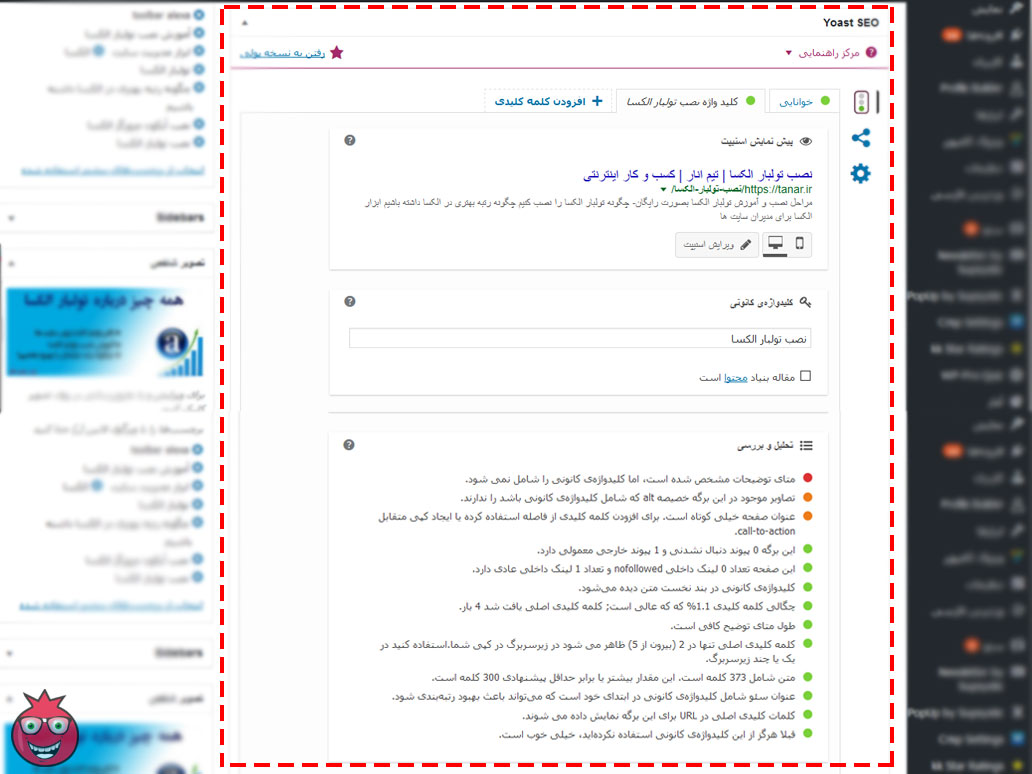
همانطور که در تصویر بالا میبینید، تنظیمات سئو به نوشته ما اضافه شده، که به دو بخش اصلی (خوانایی) و (سئو) تقسیم می شود.
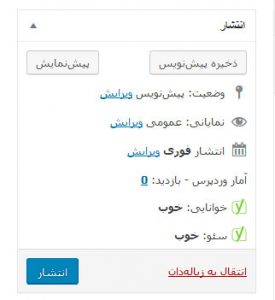
همانطور که می بینید در کادر انتشار، دو گزینه اضافه شده، که نوشته ما را از نظر سئو بررسی میکند.
بررسی سئو و خوانایی نوشته ما با سه رنگ مشخص می شود. (قرمز = ضعیف) (زرد = متوسط) (سبز=خوب)
زمانی که نوشتن ما تمام شد به بخش پایین ویرایشگر می رویم جایی که با تصویر زیر مواجهه شویم.
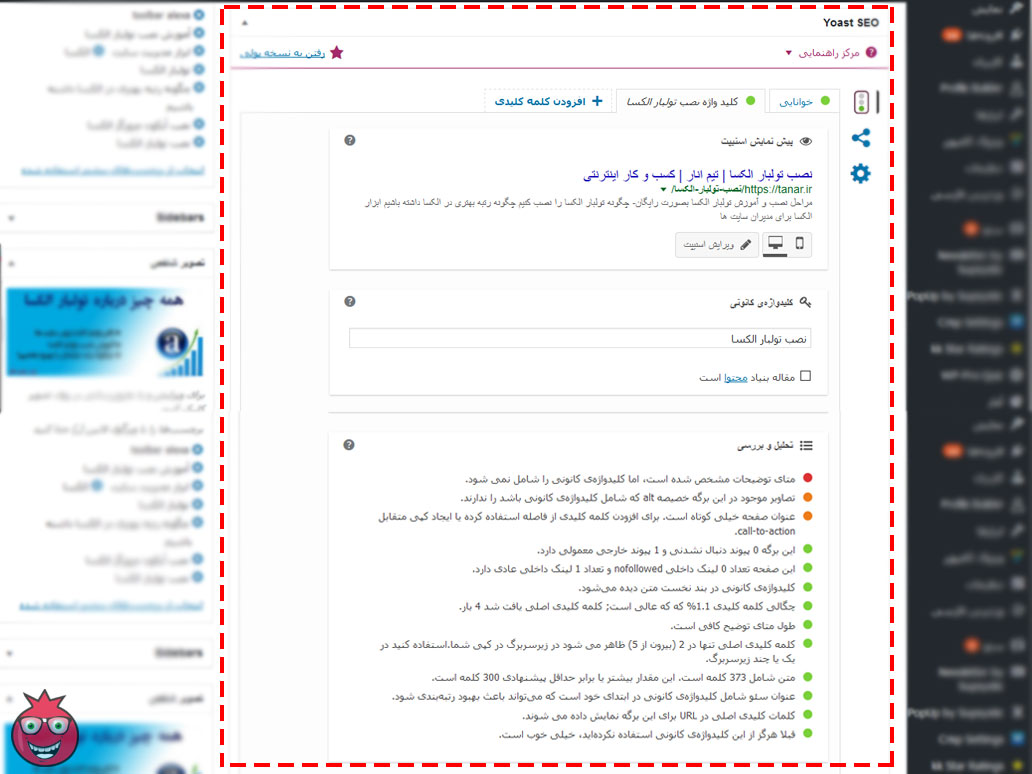
این پنجره که نام آن Yoast SEO نام دارد کمک میکند تا ما نوشته خود را بهینه سازی یا سئو کنیم. دو بخش خوانایی و سئو را می توانید بررسی کنید. پایین تنظیمات گزینه ای به نام تحلیل و بررسی وجود دارد، که به ما میگه چرا ما رنگ زرد یا قرمز گرفتیم. موارد گفته شده را رعایت کنید تا نمره سئو شما سبز شود. سپس روی گزینه خوانایی کلیک کنید تا موارد مربوط به خوانایی نوشته شما باز شود. مجدد بخش تحلیل و بررسی را چک کنید تا موارد مربوط به خوانایی خود را بهبود بخشید.
با بهبود و بررسی این دو بخش یعنی (خوانایی و سئو نوشته خود) می توانید نمره سبز از این افزونه دریافت کنید. که این نشان دهنده این است که شما اصول و قواعد نوشتاری و سئو را در نوشته خود رعایت کردید.
اگر علاقمند بودید که کار با این افزونه را بهتر بیاموزید سری به مقاله ” سبز کردن چراغ سئو ” بزنید، توی اون مقاله کامل گفتیم چرا بهترین نتیجه رو از افزونه yoast seo بگیریم.
این افزونه طبق الگوریتم ها و اصول اولیه کار با گوگل مقالات شما را تحت بررسی و آنالیز قرار میده و میتونه بسیار در دیده شدن مقاله های شما تاثیر گذار باشد. البته لازم میدونم بگم که موارد دیگری در سئو هستند که مربوط به انتخاب عنوان و نحوه نوشتن یک مقاله هستند، که به این افزونه مربوط نیست!!!
اینکه ما عنوان مناسبی را برای نوشته خود استفاده کنیم و موضوعی که میخواهیم درباره آن مطلب بنویسیم بازدید مناسبی داره یا خیر، به خود ما مربوط میشه و ما مفصل در دوره ستارگان سئو به این موضوع اشاره کردیم.
جمع بندی:
در این مقاله به شما افزونه محبوب و تاثیر گذار سئو و بهینه سازی وردپرس را معرفی کردیم.
افزونه yoast SEO یک افزونه قدرتمند در زمینه سئو و بهینه سازی سایت است که برای وردپرس ارائه شده و تقریبا میشه گفت این افزونه یک اجبار برای تمام سایت های وردپرسی است، به کمک این افزونه میشه خیلی راحت سئو سایت خودمون رو بهبود بخشیم.
امیدوارم که این مقاله به خوبی ارائه شده باشه و همه شما در صفحه اول گوگل بترکویند !!!